Porque transferir FTP para Google Drive?
A sincronização de FTP com Google Drive parece uma operação redundante, mas na prática, abre muitas possibilidades, como a restauração de dados do site e do conteúdo no servidor FTP.
Para algumas empresas de marketing de produtos, FTP fornece suporte para a manutenção de dados da empresa por salvar importantes conteúdos de dados.
Se alguém fizer a alteração de conteúdo correspondente no FTP, e não houver registo correspondente para retrocesso, então a empresa sofre perdas económicas devido à perda de dados, por isso é importante fazer backup dos dados. Desta forma, a empresa pode retroceder dados correspondentes e restaurá-los do Google Drive para reduzir as perdas, se FTP perde dados.
Forma comum de sincronizar FTP com Google Drive
Como transferir arquivos de FTP para Google Drive? Sabe-se que muitas pessoas optam por sincronizar ficheiros de FTP com Google Drive através de FileZilla ou outras ferramentas manualmente. Estas aplicações de software podem ligar-se a todos os serviços populares de armazenamento em nuvem, incluindo Google Drive, Google Fotos, Dropbox e Amazon S3. E estas aplicações podem realizar a sincronização remota, o que lhe permite mover ficheiros e pastas de um servidor FTP para qualquer nuvem.
Mas no processo de utilização destes programas desktop para sincronizar ficheiros, os utilizadores têm de executar manualmente os passos de operação. Mas há sempre os erros, não é? Por isso, é muito provável que alguns dados importantes sejam perdidos ou esquecidos o que é uma grande perda para alguns utilizadores que utilizam o Google Drive como ferramenta para armazenar projectos, vídeos, ou websites editados ao nível da empresa.
Para evitar perdas, muitas pessoas podem querer obter uma ferramenta que possa transferir os seus ficheiros de FTP para Google Drive de forma contínua e automática. Neste momento, um gerenciador de nuvem múltipla grátis, MultCloud, é capaz de lhe trazer experiências diferentes!
A forma mais fácil de sincronizar FTP com Google Drive
MultCloud, como um gestor de armazenamento em nuvem online, que não só lhe permite criar automaticamente as tarefas de sincronização de arquivos como outras ferramentas, mas também suporta uma excelente função de transferência de ficheiros entre várias nuvens. Por isso é mais fácil sincronizar ou transferir arquivos entre as nuvens com MultCloud! Durante a sincronização e transferência de ficheiros, MultCloud apenas gasta um pouco tempo e energia, portanto pode concluir facilmente a sincronização de ficheiros com apenas quatro passos:
Passo 1: Inscrever-se
Visite o site de MultCloud: https://www.multcloud.com/pt/ e crie uma conta com o seu e-mail ou simplesmente crie uma conta temporária clicando em "Experimentar sem se inscrever".

Passo 2: Adicionar Google Drive a MultCloud
Entre em MultCloud com o seu e-mail e palavra-chave. clique em "Adicionar Nuvem" para seleccionar Google Drive para adicionar, e siga as orientações para completar a adicionação de nuvem.

Passo 3: Adicionar FTP a MultCloud
Repita o passo 2 para adicionar FTP a MultCloud.
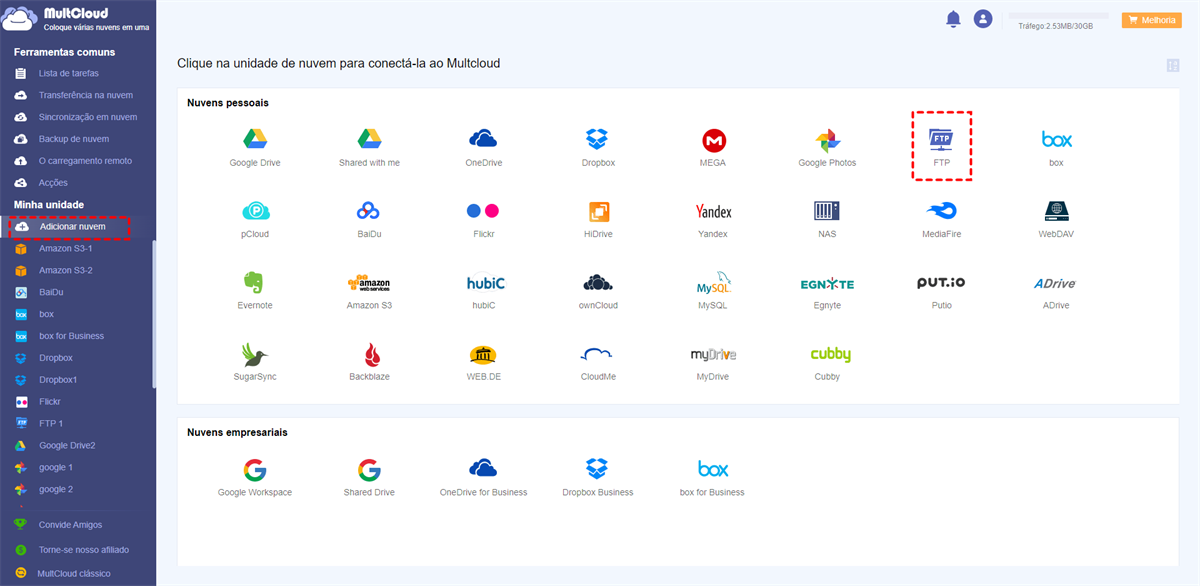
Permitir a MultCloud obter o seu endereço de servidor de FTP, nome de utilizador e senha quando acede ao FTP.
Notas:
- Antes de começar as operações, verifique que tem permissões de leitura/escrita, senão, MultCloud não é capaz de sincronizar ficheiros de FTP.
- Verifique que há espaço suficiente para a sua operação porque MultCloud não consegue identificar temporariamente o tamanho.
Passo 4: Sincronizar ficheiros de FTP com Google Drive
Clique em "Sincronização na nuvem". Seleccione os arquivos que deseja sincronizar como a fonte e seleccione Google Drive como o destino. Depois, clique em "Sincronize agora" para completar a tarefa.
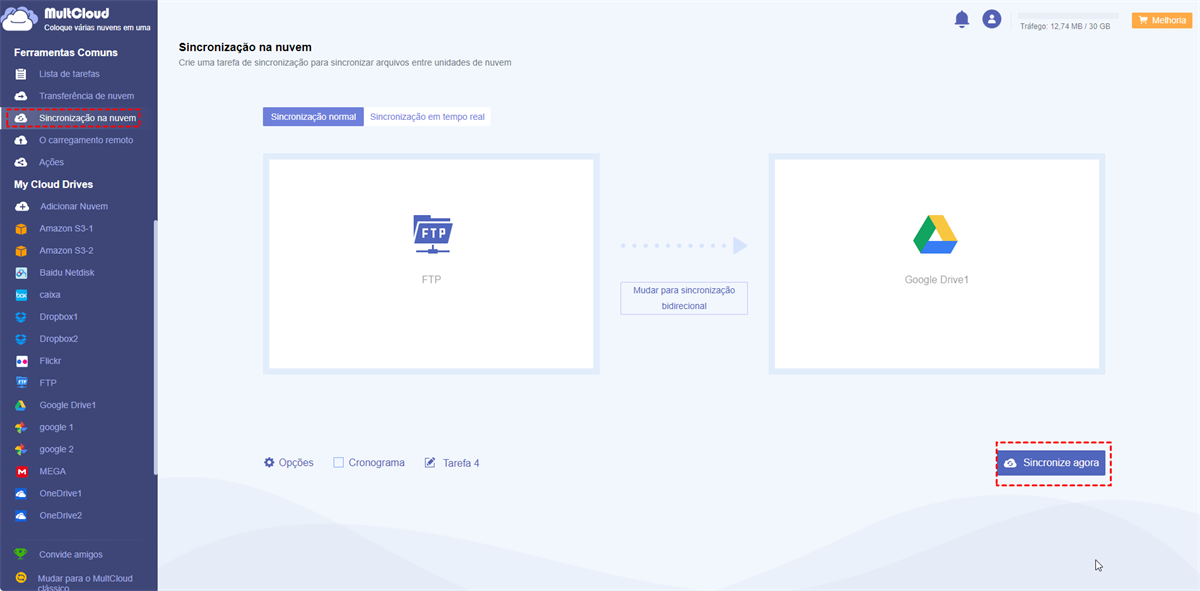
Notas:
- Clique em "Opções" para seleccionar a forma de sincronização entre nuvens: “Sincronização em tempo real”, “Sincronização unidireccional” ou “Sincronização bidireccional”. E existem 7 métodos de sincronização mais detalhados em Sincronização Unidireccional.
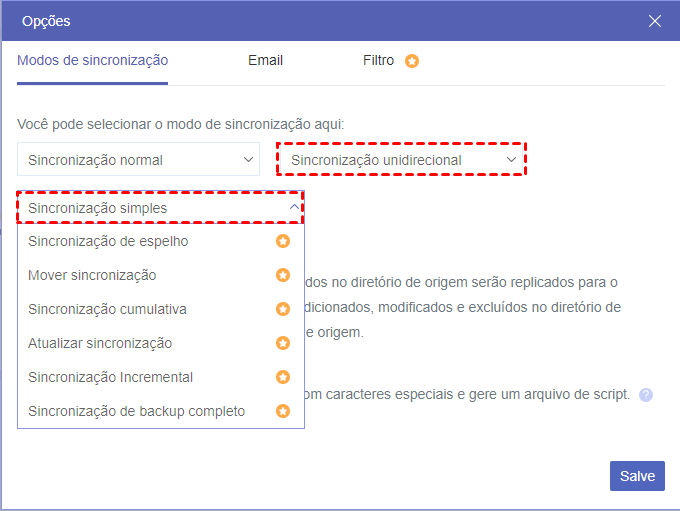
- Pode definir a transferência diária, semanal ou mensal de ficheiros de nuvem com função "Cronograma".
- Como utilizador grátis de MultCloud, tem 30 GB de tráfego por mês e 2 linhas para transferência de dados. Mas assim que atualize a sua conta, pode obter 150 GB de tráfego por mês ou mesmo tráfego ilimitado, de acordo com a sua subscrição. Além disso, terá uma maior velocidade de transferência, porque pode transferir dados através de 10 linhas após a subscrição.
- Se os dados que sincronizar forem muito grandes e demorarem muito tempo, pode fechar a página do site quando a tarefa começa, porque MultCloud apoia a sincronização de ficheiros offline.
Conclusão
Em conclusão, Multcloud fornece uma função "Sincronização na nuvem" online gratuita para sincronizar FTP com Google Drive para fazer backup dos dados. Pode proporcionar aos utilizadores uma boa experiência na manutenção de dados, através da sincronização rápida e automática de ficheiros online com quatro passos. Se houver perda de dados, pode tentar encontrar os dados no seu Google Drive para reduzir a perda económica da empresa ou indivíduo.
MultCloud também cobre outras funções. Como “Transferência de Nuvem” e “O carregamento remoto” . Para função “Transferência de Nuvem”, permite-lhe transferir arquivos de um Google Drive para outro sem download e upload. E função “O carregamento remoto” permite-lhe baixar arquivos torrent para MEGA directamente.
MultCloud Suporta Nuvens
-
Google Drive
-
Google Workspace
-
OneDrive
-
OneDrive for Business
-
SharePoint
-
Dropbox
-
Dropbox Business
-
MEGA
-
Google Photos
-
iCloud Photos
-
FTP
-
box
-
box for Business
-
pCloud
-
Baidu
-
Flickr
-
HiDrive
-
Yandex
-
NAS
-
WebDAV
-
MediaFire
-
iCloud Drive
-
WEB.DE
-
Evernote
-
Amazon S3
-
Wasabi
-
ownCloud
-
MySQL
-
Egnyte
-
Putio
-
ADrive
-
SugarSync
-
Backblaze
-
CloudMe
-
MyDrive
-
Cubby
